Teknologi hari ini telah menyediakan pengguna telefon pintar dengan aplikasi untuk hampir semua perkara. Anda juga boleh memuat turun aplikasi untuk mengingatkan anda bila perlu minum air. Walau bagaimanapun, ini boleh menjadikan telefon anda kelihatan bersepah dan tidak teratur dengan mudah. Untuk mengelakkan ini, kebanyakan orang lebih suka meletakkan apl mudah alih mereka yang paling penting pada Skrin Utama mereka.

Untuk memudahkan pengalaman menyusun apl anda, artikel ini akan menggariskan cara anda boleh menambahkan apl kegemaran anda pada Skrin Utama telefon anda pada berbilang peranti.
Menambah Apl pada Skrin Utama pada iPhone
Menambah apl pada Skrin Utama iPhone anda adalah mudah. Anda boleh melakukannya daripada Pustaka Apl iPhone anda, yang mengandungi semua apl yang dipasang pada telefon anda. Ia biasanya disusun mengikut kategori seperti 'Sosial', 'Terbaru Ditambah', 'Cadangan', dsb. Untuk mencari apl anda dengan lebih mudah, anda juga boleh mencarinya mengikut nama.
buang aplikasi dari tetingkap menu mula 10
Begini cara menambahkan apl pada Skrin Utama anda daripada Pustaka Apl:
- Leret ke kiri daripada Skrin Utama anda sehingga anda mencapai Pustaka Apl.
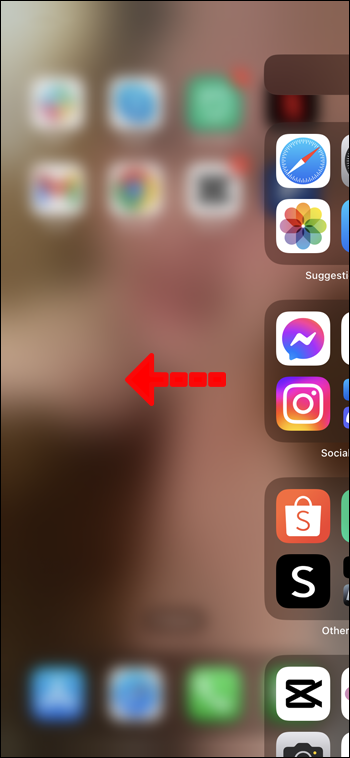
- Cari apl di dalam kumpulan atau ketik bar carian dan taip nama apl yang anda cari.
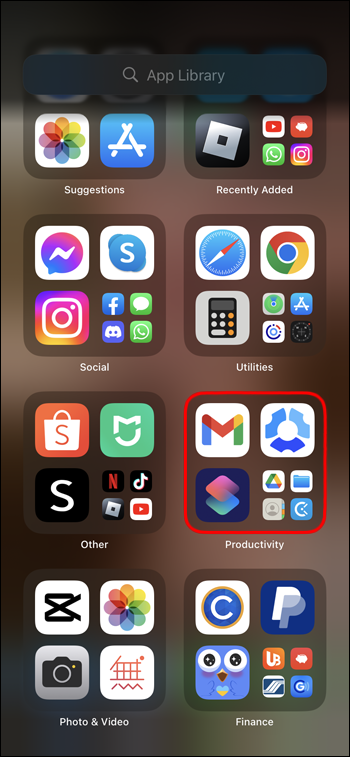
- Ketik dan tahan ikon apl sehingga menu kecil dibuka.
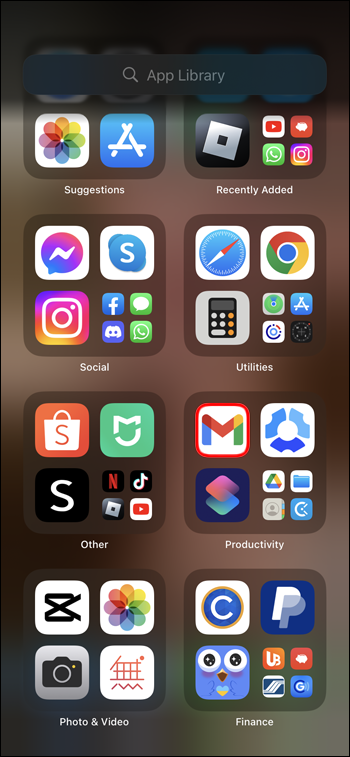
- Klik 'Tambah ke Skrin Utama.' Anda juga boleh menekan lama ikon apl dan menyeretnya kembali ke Skrin Utama.
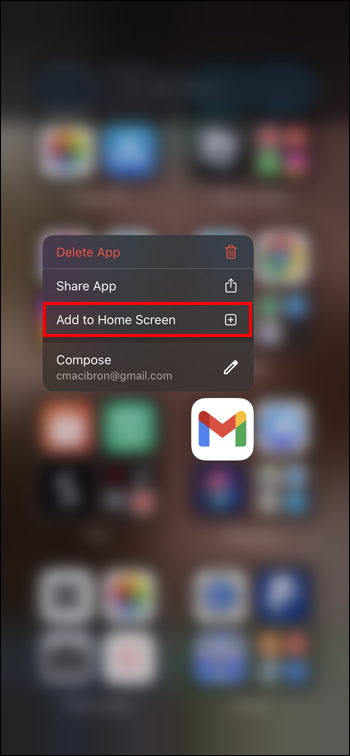
- Apl akan muncul dalam ruang yang tersedia pada Skrin Utama anda apabila anda kembali kepadanya.

Tambahkan Apl ke Skrin Utama Sejurus selepas Muat Turun pada iPhone
Jika anda mahu apl dipaparkan pada Skrin Utama anda serta-merta selepas muat turun, anda boleh mendayakannya dengan satu klik. Berikut adalah arahannya:
- Pergi ke 'Tetapan' iPhone.

- Cari bahagian 'Skrin Utama'.
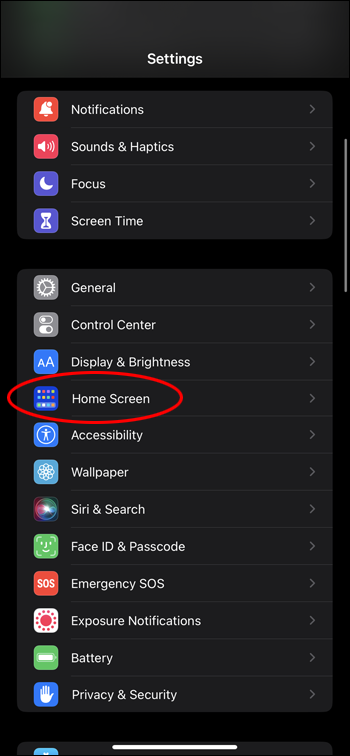
- Di bawah 'Muat Turun Apl Baharu', tukar tetapan kepada 'Tambah pada Skrin Utama'.
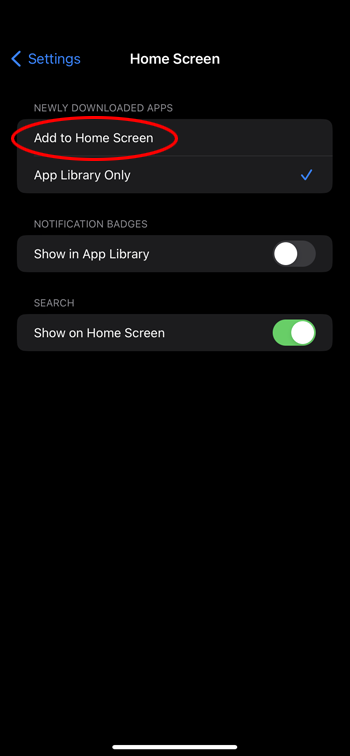
Menambah Apl pada Skrin Utama pada Android
Begitu juga dengan peranti iPhone, telefon Android juga mempunyai tempat di mana anda boleh menemui semua apl yang dipasang pada telefon anda. Ini dikenali sebagai App Drawer.
Begini cara menambahkan apl pada Skrin Utama anda pada Android:
- Leret ke atas dari bahagian bawah Skrin Utama anda.
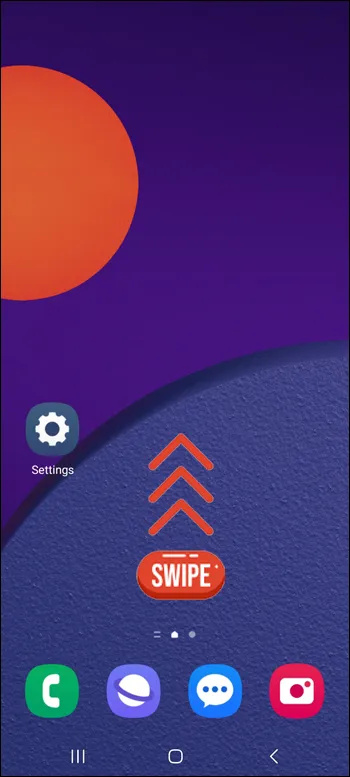
- Ketik bar carian dan taip nama apl yang anda cari atau cari apl itu pada halaman Laci Apl secara manual.
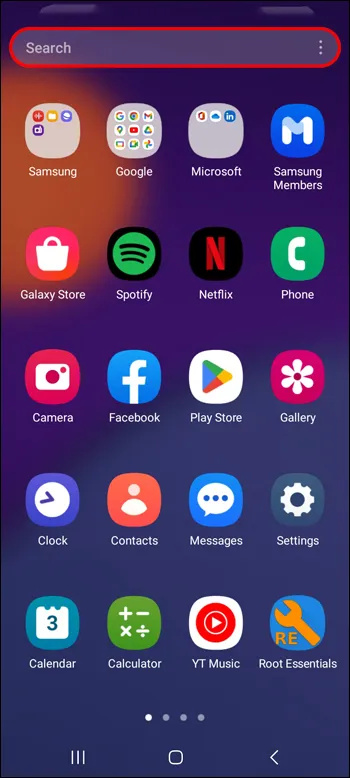
- Tekan dan tahan apl yang ingin anda tambahkan pada Skrin Utama anda dan tunggu sehingga menu kecil dibuka.
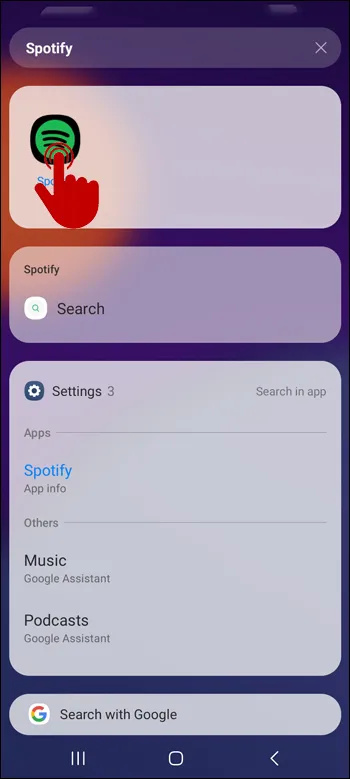
- Ketik 'Tambahkan ke Rumah.' Anda juga boleh menahan ikon apl lebih lama dan ia akan membawa anda ke Skrin Utama anda di mana anda boleh meletakkan apl di mana-mana sahaja yang anda mahukan.
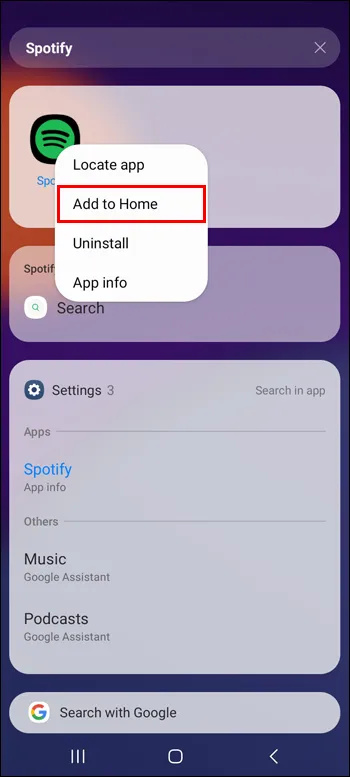
Tambahkan Apl pada Skrin Utama Sejurus Selepas Muat Turun pada Android
Jika anda mahu apl baharu dipaparkan pada Skrin Utama anda secara automatik, anda boleh mendayakan tetapan ini dengan langkah berikut:
- Pergi ke 'Tetapan' Android anda.

- Cari 'Skrin Utama.'
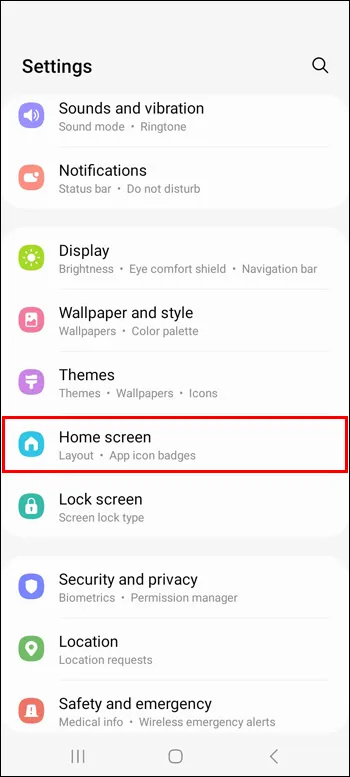
- Dayakan 'Tambah apl baharu pada Skrin Utama' dengan mengklik pada togol di sebelahnya.
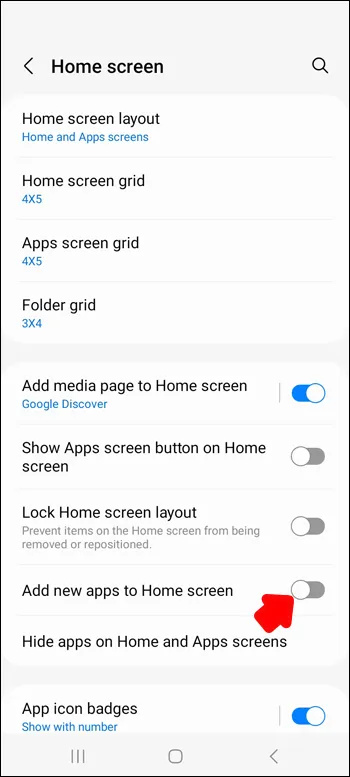
Cara Mengalih Keluar Apl daripada Skrin Utama Anda
Walaupun telefon pintar membenarkan anda menyesuaikan grid Skrin Utama anda dan menjadikan ikon apl lebih kecil supaya anda boleh memuatkan lebih banyak daripadanya, terlalu banyak apl pada Skrin Utama anda boleh mengembalikan masalah kekacauan. Untuk mengelakkan ini, anda boleh mengalih keluar apl yang tidak lagi anda gunakan dengan kerap dan menyediakan ruang untuk apl baharu yang anda perlukan di hujung jari anda.
Pada iPhone
Untuk mengalih keluar apl daripada Skrin Utama iPhone anda, lakukan langkah berikut:
- Cari apl yang ingin anda alih keluar daripada Homsecreen anda.

- Ketik dan tahan aplikasi sehingga menu kecil muncul.
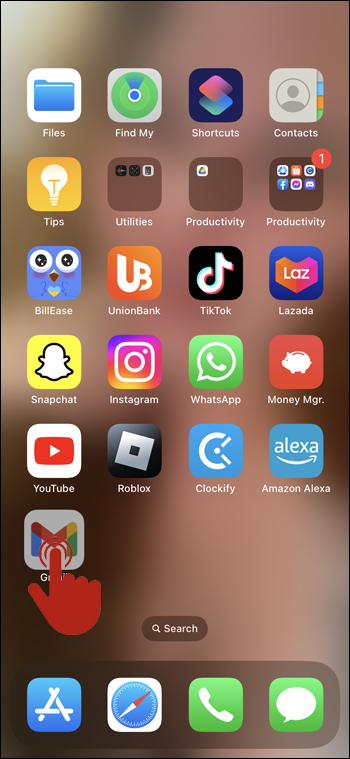
- Klik 'Alih Keluar Apl.'
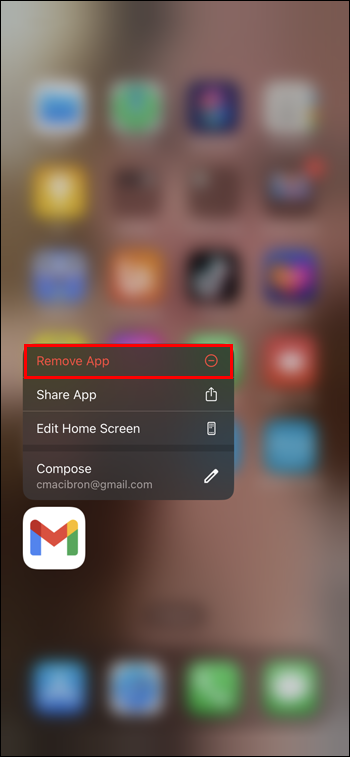
- Sahkan pilihan anda dengan mengklik 'Alih keluar dari Skrin Utama.'
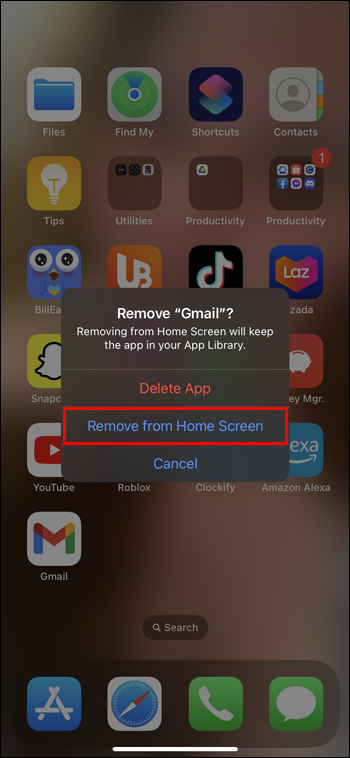
- Apl kini hanya akan tersedia dalam Pustaka Apl.
Pada Android
Untuk mengalih keluar apl daripada Android anda, ikut langkah berikut:
cara mencari alamat ip firestick
- Cari apl yang ingin anda alih keluar daripada Homsecreen anda.
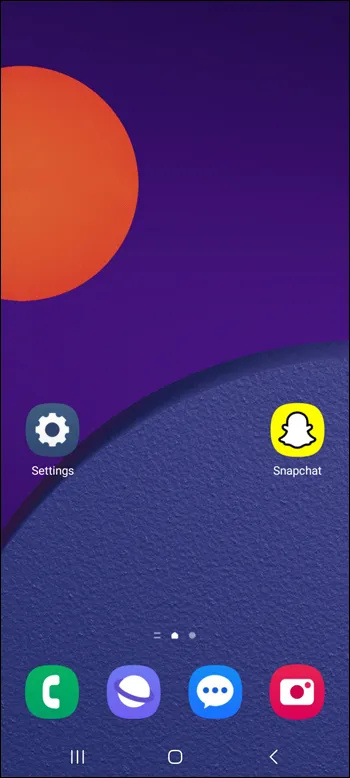
- Ketik dan tahan aplikasi sehingga menu kecil muncul.
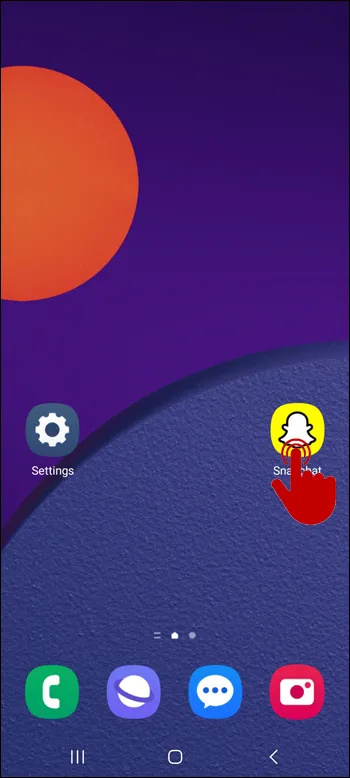
- Klik “Alih Keluar.”
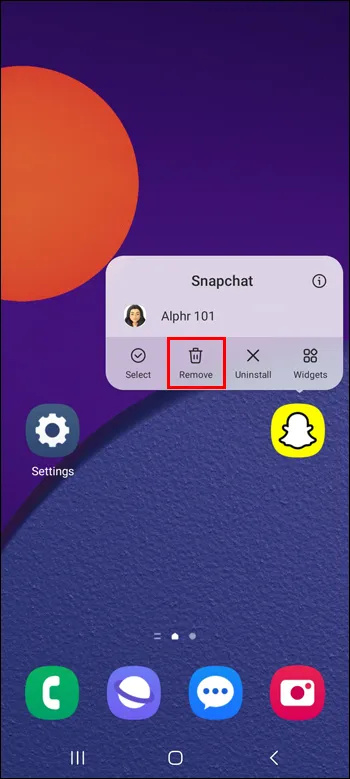
- Apl kini hanya akan tersedia dalam Laci Apl.
Cara Menyembunyikan Apl daripada Skrin Utama Anda pada Android
Menyembunyikan apl daripada Skrin Utama anda berbunyi sama seperti mengalih keluar apl itu, tetapi ia mempunyai sedikit perbezaan. Mengalih keluar apl masih meninggalkan apl dalam Laci Apl anda. Sebaliknya, menyembunyikan apl mengalih keluarnya daripada Laci Apl dan bar carian, dan untuk menambahkannya pada Skrin Utama anda sekali lagi, anda perlu menyemak semula tetapan dan menyahsembunyikannya. Begini cara pilihan ini berfungsi:
- Pergi ke 'Tetapan' Android.

- Klik 'Skrin Utama.'
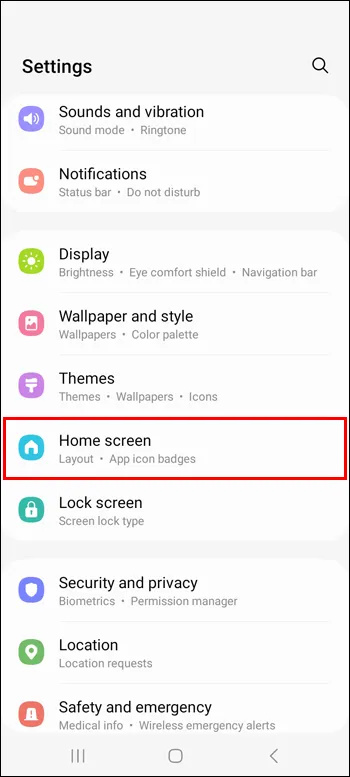
- Pergi ke 'Sembunyikan apl pada skrin Laman Utama dan Apl.'
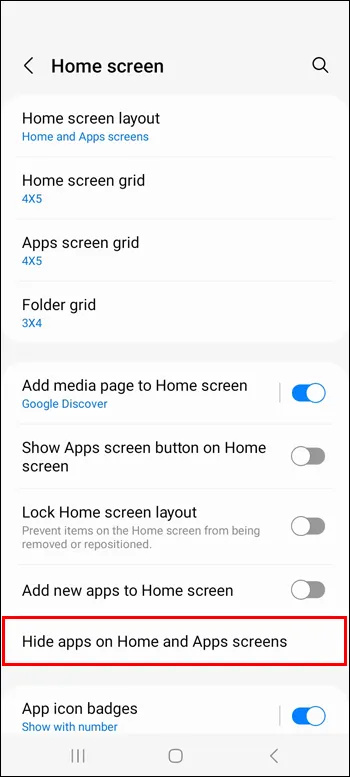
- Pilih apl yang ingin anda sembunyikan.
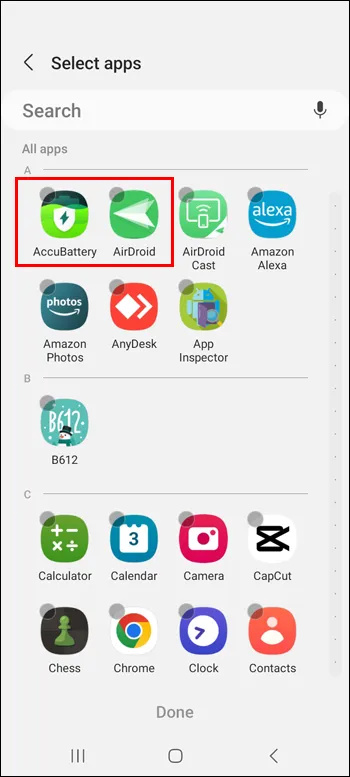
- Klik “Selesai.”
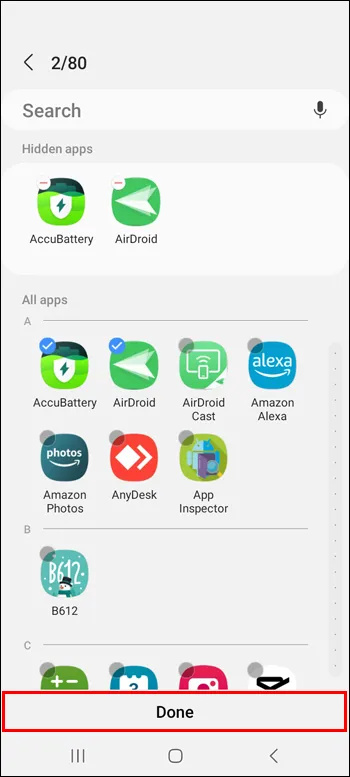
Untuk menyahsembunyikan apl, ulangi proses yang sama dan nyahpilih apl yang ingin anda sembunyikan.
Cara Menetapkan Semula Skrin Utama Anda
Setelah anda menukar reka letak Skrin Utama anda, sukar untuk mengingati rupa asalnya. Nasib baik, telefon pintar anda membolehkan anda menetapkan semula skrin Laman Utama atau Apl anda kembali kepada reka letak asalnya, yang biasanya mengikut susunan abjadnya.
Pada iPhone
Untuk menetapkan semula Skrin Utama anda pada peranti iPhone anda, lakukan langkah berikut:
- Pergi ke 'Tetapan' iPhone anda.

- Klik 'umum.'
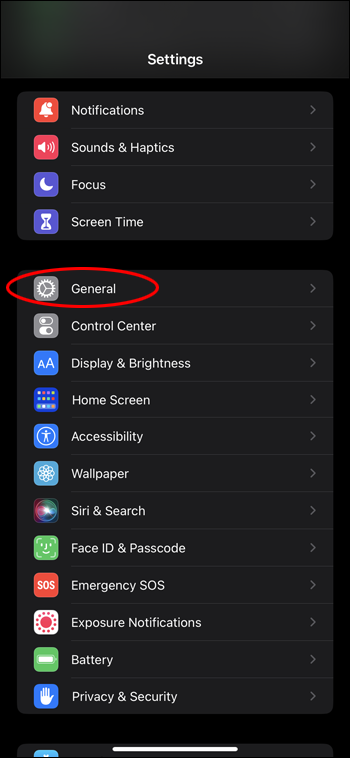
- Klik 'Pindahkan atau Tetapkan Semula.'
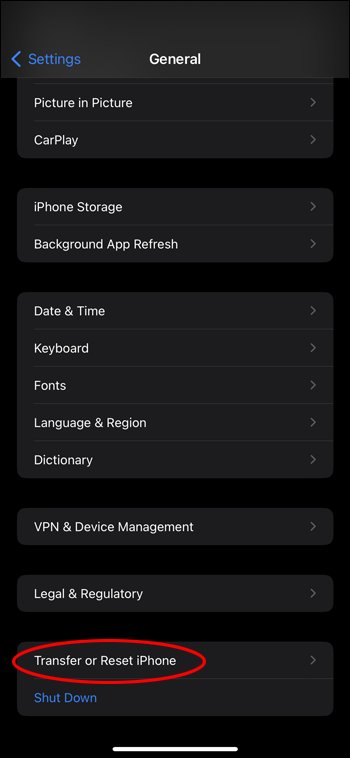
- Klik 'Tetapkan Semula.'
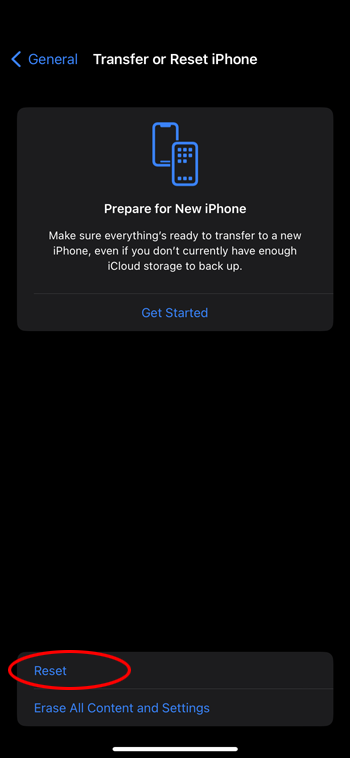
- Cari 'Tetapkan Semula Reka Letak Skrin Utama.'
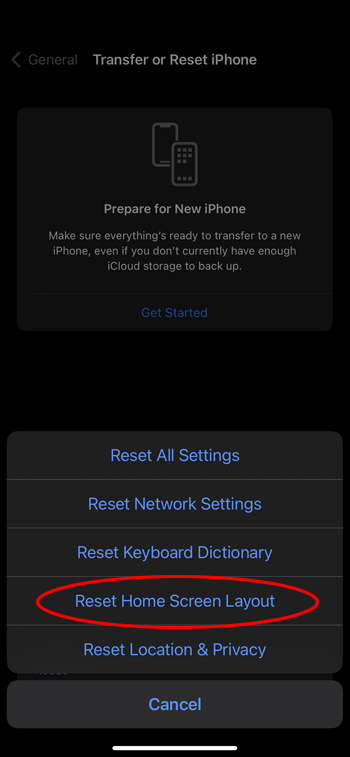
Semua folder yang anda buat akan hilang dan semua apl pada telefon anda akan disusun mengikut abjad.
cara memasang google play di tv api
Pada Android
Pada peranti Android anda, anda boleh menetapkan semula reka letak Skrin Utama dengan mengosongkan storan pada pelancar lalainya. Untuk Telefon Samsung Galaxy, ini ialah apl One UI Home atau apl Samsung Experience Home, tetapi telefon Android lain mungkin menggunakan apl berbeza (cth., Pelancar Pixel). Berikut ialah cara untuk menetapkan semula reka letak Skrin Utama anda pada telefon Android:
- Pergi ke 'Tetapan' Android anda.

- Ketik 'Apl.'
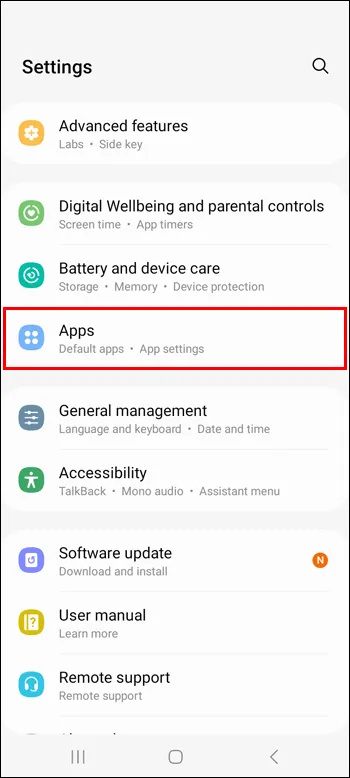
- Cari apl One UI Home atau apl Samsung Experience Home. Anda boleh menemuinya dengan lebih mudah dengan menaip nama apl ke dalam bar carian.
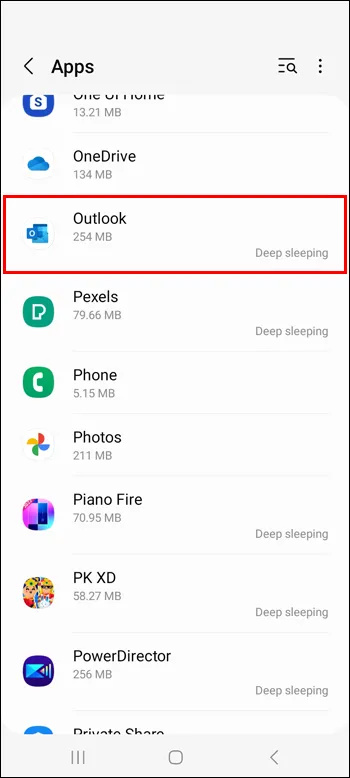
- Klik 'Storan.'
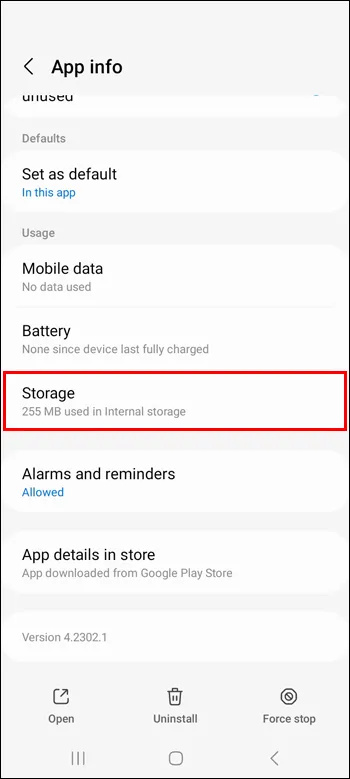
- Ketik 'Kosongkan data.'
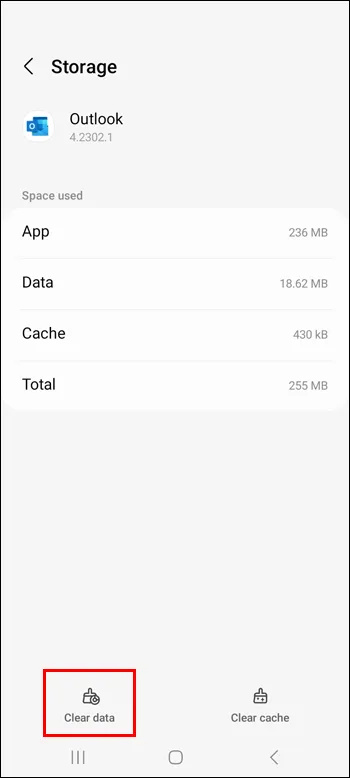
Soalan Lazim
Cara menambah widget pada Skrin Utama anda
Memandangkan sesetengah apl disertakan dengan widget masing-masing, anda boleh menambahkannya dengan mudah pada Skrin Utama anda untuk akses lebih mudah kepada beberapa cirinya. Untuk menambah widget apl, tekan lama apl itu, klik pada ikon widget, pilih widget jika apl itu mempunyai berbilang dan tekan 'Tambah.' Widget harus muncul pada ruang yang tersedia pada Skrin Utama anda. Untuk mengalih keluarnya daripada Skrin Utama anda, tekan lama widget dan ketik 'Alih Keluar.'
Bagaimana untuk menyembunyikan keseluruhan halaman aplikasi pada iPhone
Untuk menyembunyikan keseluruhan halaman pada iPhone anda, tekan lama butang 'Cari' di bahagian bawah Homsecreen anda sehingga apl mula bergegar. Klik pada tiga titik yang menggantikan butang 'Cari'. Anda akan melihat semua halaman pada skrin anda. Alih keluar tanda semak di bawah yang anda ingin sembunyikan. Klik 'Selesai' untuk menyelesaikan.
Cara Menghimpunkan Apl pada Skrin Utama Anda
Mengumpulkan apl ke dalam folder ialah cara lain untuk memastikan halaman telefon anda lebih teratur. Anda boleh melakukan ini pada kedua-dua Skrin Utama anda dan Pustaka Apl untuk iPhone atau Laci Apl untuk Android. Untuk Android, tekan lama apl itu dan seretnya ke folder sedia ada, atau tekan lama apl itu, tekan 'Pilih', tambahkan sekurang-kurangnya satu lagi apl dan kemudian 'Buat folder'. Pada iPhone, tekan lama skrin dan seret apl lain ke apl yang anda ingin kumpulkan dengannya. Kemudian tambahkan lagi apl dengan menyeretnya ke dalam folder.
Susun Masa Anda Dengan Skrin Utama Tersusun
Telefon pintar adalah akses cepat dan mudah kami ke dunia. Oleh itu, adalah penting untuk memastikannya sentiasa kemas dan teratur, terutamanya Skrin Utama anda, sebagai perkara pertama yang anda lihat apabila anda membuka kunci telefon anda. Gunakan petua daripada artikel ini untuk memastikan bahawa menghabiskan masa pada telefon anda dilakukan dengan produktif dan cekap.
Adakah anda sudah cuba menambahkan apl kegemaran anda pada Skrin Utama anda? Adakah anda menggunakan mana-mana petua daripada artikel ini? Beritahu kami di bahagian komen di bawah.









